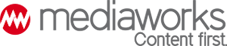2022.10.20. 06:00
Így menthetjük le az összes fotónkat és videónkat a Facebookról
Aki évek óta fenn van a Facebookon, már hatalmas mennyiségű adatot tárolhat ott. Ha szeretnénk az adatainkat magunknál tudni, vagy más tárhelyre áthelyezni, netán el akarjuk hagyni a közösségi oldalt, van megoldás a mentésre.
Forrás: Shutterstock
Van erre a célra külön kifejlesztett, saját letöltő eszköze a Facebooknak. Csak mint annyi más lehetőséget, ezt is akarva-akaratlan olyan labirintusban helyezték el, hogy meglehetősen fárasztó feladat megtalálni és üzembe helyezni.
Adatok letöltése a Facebook mobilappon keresztül
Nyissuk meg a Facebook alkalmazást, és koppintsunk a profilra (kis kép a jobb felső sarokban), majd a fogaskerék ikonra a Beállítások megnyitásához, s itt a Profilbeállítások opcióra.
Még koránt sincs vége! A Profilbeállításokon belül görgessünk le „A profil információinak elérése” opcióig, ezt koppintva egy színes, némiképp zavaros oldalra jutunk, melynek legalján található egy link, a „Lehetőséged van az adataid letöltésére”. Ide koppintva a Facebookon végzett tevékenységünk adataihoz jutunk. Célszerű kivenni a pipát az összes kijelölésről, s csakis a bennünket érdeklő tartalmakat – esetünkben a fényképeket és videókat kijelölni.
Sikerült olyan bonyolultan fogalmazni a Facebooknak, hogy ne találhassuk meg rögtön a fényképeket és a videókat: ez a „Történetek” alatt bújik meg. A lap alján választhatunk, hogy melyik időszakot akarjuk letölteni, s hogy a mentést HTML vagy JSON formátumban kérjük. Az előbbi letöltés után könnyebben megtekinthető, mert egyszerűen elindíthatjuk a kapott html fájlt a böngészőben, s kényelmesen, offline tallózhatunk. A JSON bár nehezebben kezelhető, de itt kibontás után külön-külön megkapjuk az összes feltöltött képünket, videónkat – ezzel többre megyünk.
A fájl létrehozása gomb megnyomása utána kérésünk függő állapotúként jelenik meg: néhány nap is eltelik, mire értesítést kapunk, hogy letölthető az adatállomány.
Adatok letöltése asztali számítógépen keresztül
Nyissuk meg a Facebookot a számítógépén, és kattintsunk a profilképre, majd válasszuk a Beállítások és adatvédelem, utána pedig a Beállítások lehetőséget.
Ezután a bal menüben kell folytatni a turkálást: kattintsunk a „Facebook adataid” opcióra, mire középen megjelenik egyebek mellett a „Hozzáférés az adataidhoz” lehetőség. Innét kezdve a fenti mobilos leíráshoz hasonlóan bejelöljük a letöltésre igényelt adatféleségeket, kiválasztjuk a kívánt időszakot, a megfelelő formátumot – a könnyen áttekinthető HTML-t, vagy a célszerűen használható, ám nehézkesebb JSON-t – s pár napos függő állapot után már értesítést is kapunk, hogy letölthetjük a saját adatainkat.
Facebook nem, Messenger igen
Már lehetőség van arra, hogy aki el akar búcsúzni a Facebooktól, de a Messengert továbbra is használná, felfüggesztheti vagy törölheti a fiókját, de továbbra is tarthatja a kapcsolatot ismerőseivel a Messengeren mobilon vagy asztali számítógépen. Mielőtt belevágnánk, érdemes összegyűjteni a szükséges elérhetőségeket a Facebook-ismerősöktől: lehetséges, hogy nincs más mód rá, hogy kapcsolatba léphessünk velük.
A fiók törléséhez számítógépen jelentkezzünk be a Facebookra, a profilképből nyissuk meg a Beállítások és adatvédelem, majd a Beállítások menüpontot. Itt található alul a „Felfüggesztés és törlés” opció.
Ezután még 30 nap áll rendelkezésünkre, hogy meggondoljuk magunkat. Ha ez az idő eltelt, a Facebook-fiók nem állítható vissza.
A Facebooknak egyébként mintegy 90 napba telhet, mire minden közzétett tartalmunkat törli. A jó hír az, hogy ezen idő alatt más felhasználók már nem láthatják a profilunkat. A közösségi oldal mindazonáltal továbbra is megőrizheti magának az adatainkat az esetleges jogi problémák miatt.
Digitália
- Bitcoin és kriptovaluta – átverések nélkül
- Soha még ilyen tisztán nem láttuk a Lófej-ködöt
- Idegesítően közel kerül a Földhöz egy kisbolygó 2029-ben
- Beadták az első rák elleni oltást: a Covid-vakcinák technológiáját használják
- Folyamatosan nő a madarak agymérete, vélhetően okosabbak lettek